Исправить ошибку Netflix 70371101 в Windows 10
Опубликовано: 2022-11-07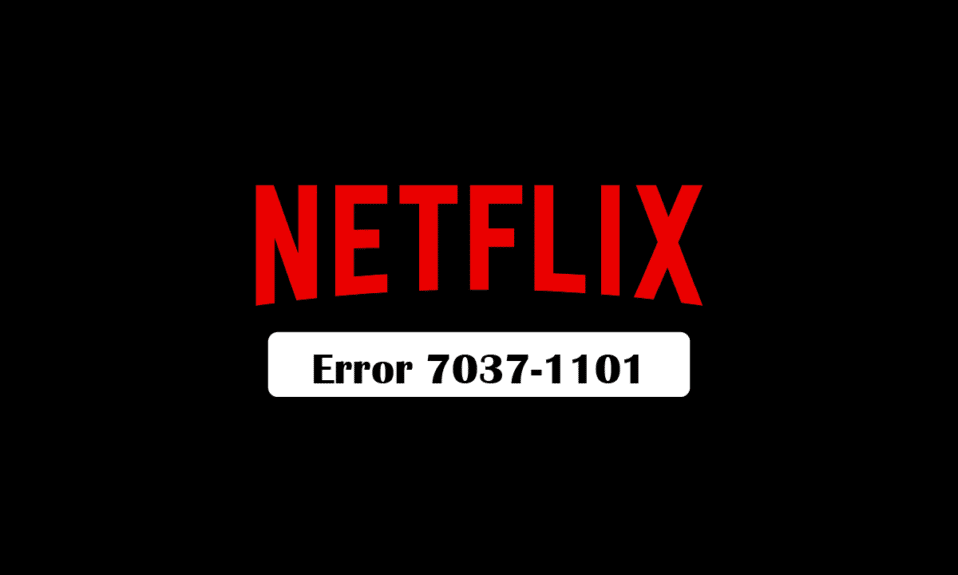
Мир переходит от телевидения и кинозалов к OTT-платформам. Одна из таких платформ — Netflix — пионер этой революции. Но что, если ваш Netflix и полоса холода нарушены нежелательным всплывающим окном с сообщением об ошибке Netflix 70371101. В конце концов, кто любит портить сладкое свидание со спутником жизни? Эта проблема является частью прощения Netflix за ошибки прерывания. Продолжайте читать статью, чтобы узнать, как исправить ошибку Netflix M70371101.
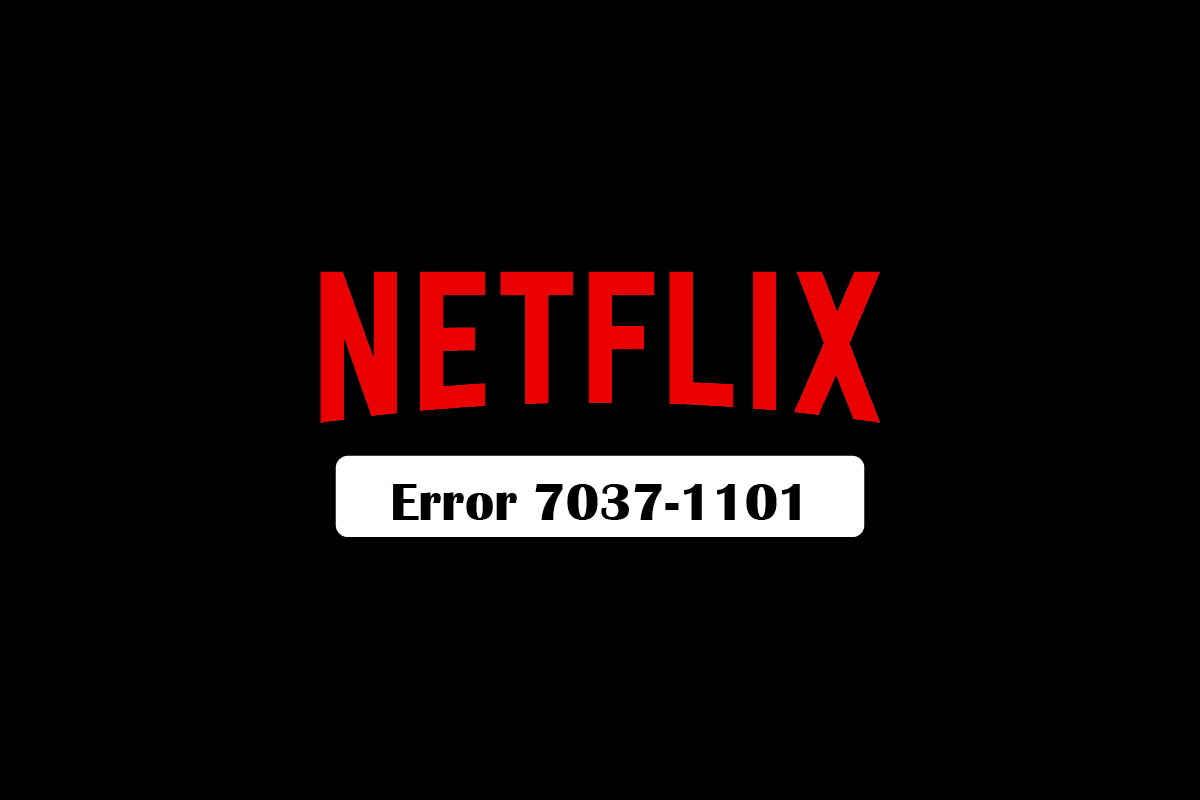
Содержание
- Как исправить ошибку Netflix 7037 1101 в Windows 10
- Какова возможная причина ошибки Netflix 1011?
- Способ 1: восстановить настройки модема
- Способ 2: переместите маршрутизатор
- Способ 3: перезагрузить компьютер
- Способ 4: отключить VPN и прокси-сервер
- Способ 5: повторно войдите в Netflix
- Способ 6: обновить веб-браузер
- Способ 7: сброс настроек сети
- Способ 8. Обратитесь к своему интернет-провайдеру.
Как исправить ошибку Netflix 7037 1101 в Windows 10
Несколько раз мы сталкиваемся с некоторыми техническими проблемами, которые могут показаться сложными для решения. Поэтому методы, которые мы предложили в этом списке ниже, могут быть легко выполнены новичком в технологическом деле. Если вы тот, кто хочет решить эту проблему, тогда вы находитесь в правильном месте. Мы предлагаем вам идеальное руководство, которое поможет вам исправить код ошибки 07111 1957-205042 и ошибку Netflix 07351 5102.
Какова возможная причина ошибки Netflix 1011?
Может быть несколько причин ошибки Netflix M70371101, кода ошибки 07111 1957-205042 и ошибки Netflix 07351 5102. Некоторые из причин перечислены ниже:
- Плохое подключение к Интернету
- Положение маршрутизатора, которое приводит к плохому интернет-соединению.
- Изменения в настройках подключения
- Потоковые сайты заблокированы общедоступными сетями.
Способ 1: восстановить настройки модема
Если какой-либо из приведенных выше методов не решает проблему ошибки Netflix U70371101, вам может потребоваться перезагрузить маршрутизатор.
1. Найдите выключатель питания на задней панели маршрутизатора.
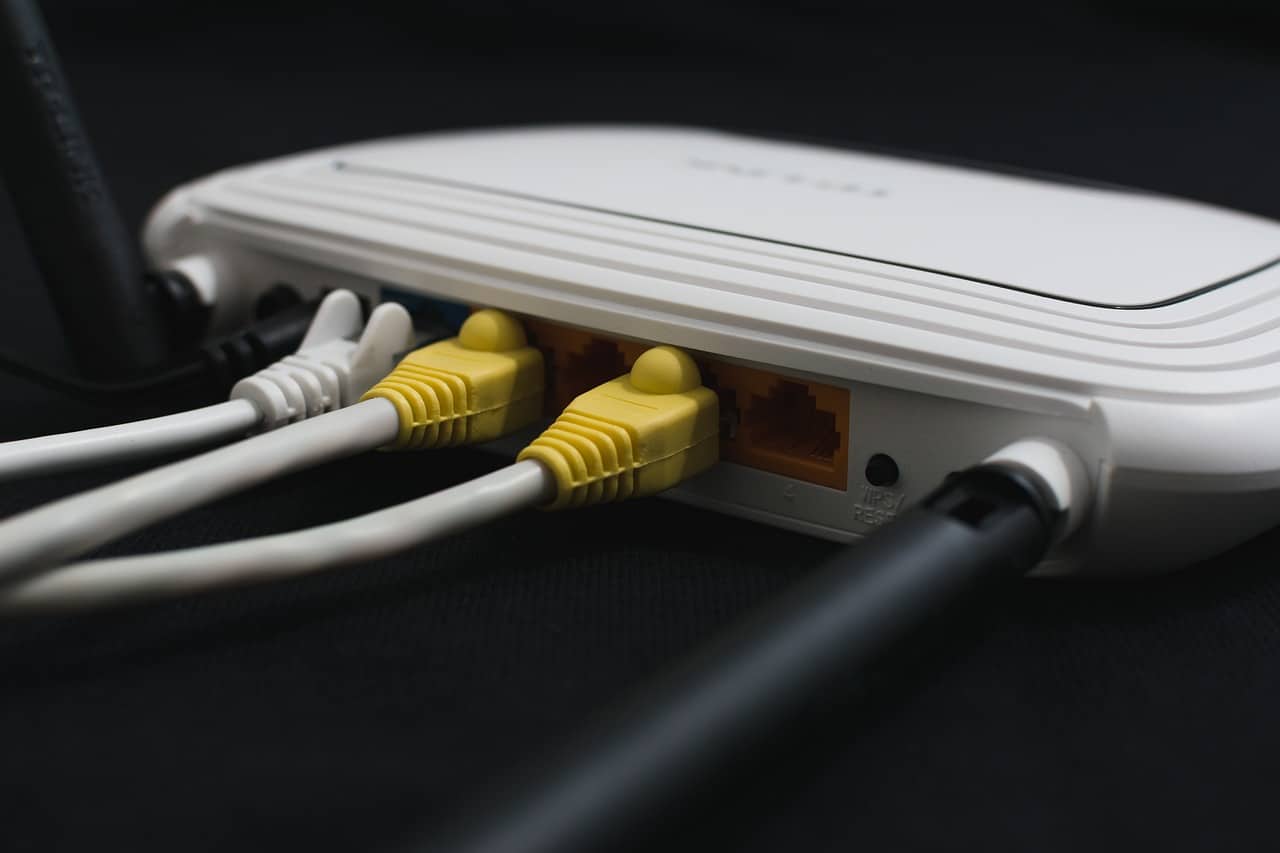
2. Переключите кнопки питания в выключенное положение .
3. Затем выключите основной источник питания или отсоедините кабель питания от маршрутизатора и подождите, пока полностью разрядится питание.
4. Снова подключите кабель питания к сети через несколько минут.
5. Вам придется снова зарегистрироваться . Проверьте, решена ли проблема после правильного установления соединения.
Способ 2: переместите маршрутизатор
1. Не устанавливайте маршрутизатор на землю в открытом помещении. Если роутер стоит на столе или книжной полке, прием лучше.

2. Расположите ваше устройство и маршрутизатор ближе друг к другу. Соедините их, если это возможно.
3. Уберите роутер подальше от других беспроводных устройств и гаджетов.
Проверьте, исправляет ли это ошибку Netflix U70371101.
Читайте также: исправить ошибку Netflix 5.7 в Windows 10
Способ 3: перезагрузить компьютер
Самый простой способ исправить ошибку Netflix U70371101 — перезагрузить компьютер. При этом устраняются все технические сбои и незавершенные экземпляры в фоновом режиме. Шаги по перезагрузке компьютера перечислены ниже:
1. Одновременно нажмите Alt и F4.
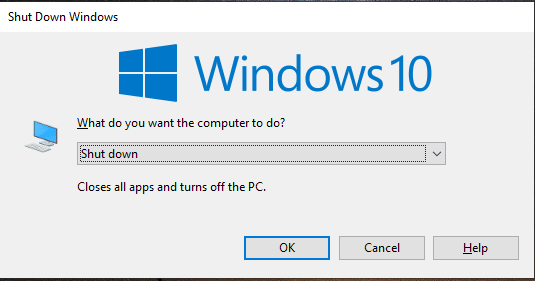
2. Перейдите к опции перезагрузки , которая появится после нажатия вышеуказанных клавиш.
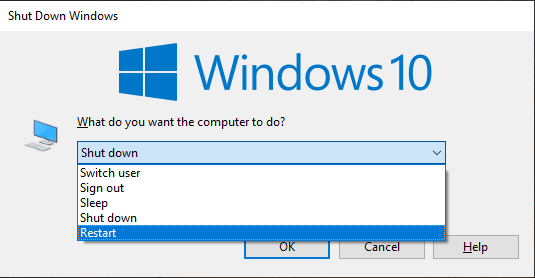
3. Нажмите на опцию перезагрузки.
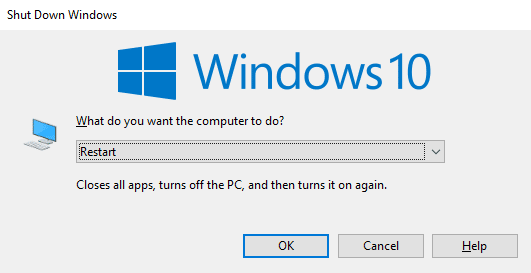
Способ 4: отключить VPN и прокси-сервер
Виртуальная частная сеть (VPN) может изменить способ взаимодействия вашей интернет-сети с серверами Netflix. Вы можете выполнить перечисленные ниже шаги, чтобы отключить сеть VPN. Прочтите наше руководство по отключению VPN и прокси-сервера в Windows 10.
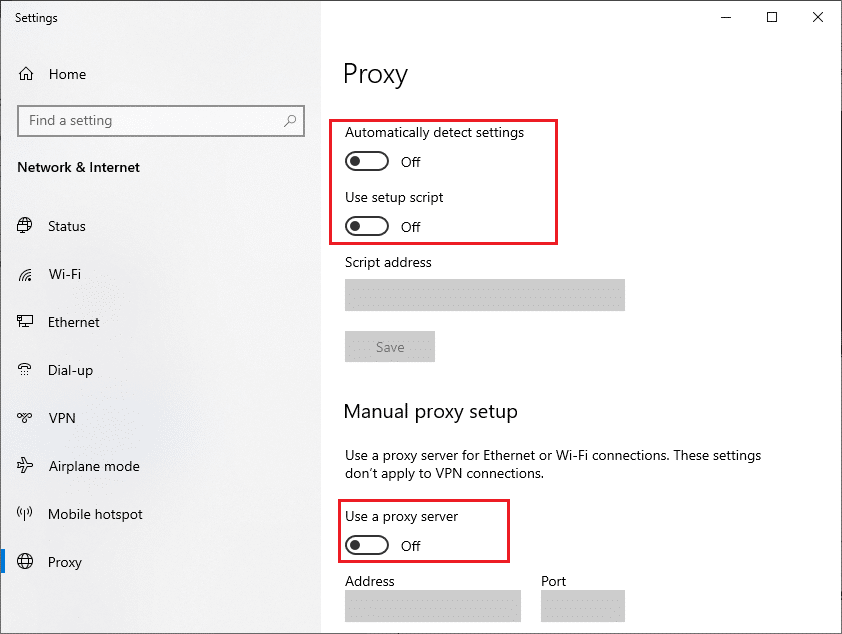
Читайте также: исправьте код ошибки Netflix NSES-404 в Windows 10
Способ 5: повторно войдите в Netflix
Чтобы исправить код ошибки Netflix 07111 1957-205042, вы можете выйти и снова войти в Netflix. Выполните следующие действия, чтобы устранить ошибку Netflix M70371101.
1. Откройте браузер на своем ПК, где вы уже вошли в свою учетную запись Netflix .
2. Нажмите кнопку « Выйти » в правом верхнем углу экрана.

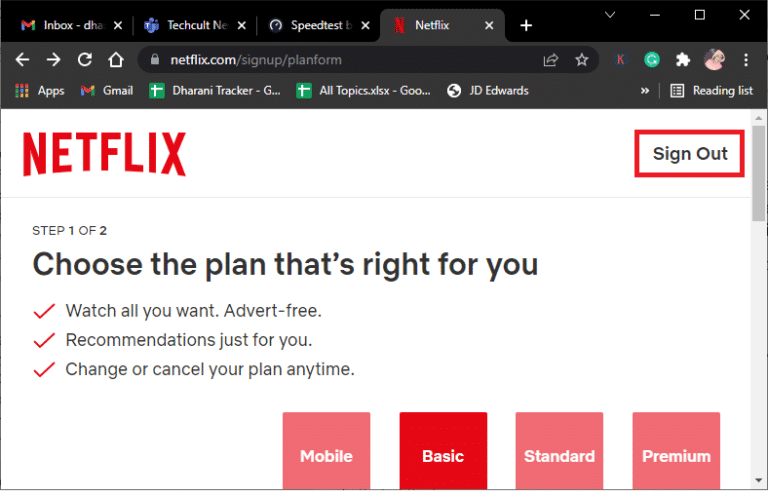
3. Теперь подождите некоторое время и снова откройте Netflix в своем браузере.
4. Нажмите кнопку « Войти ».
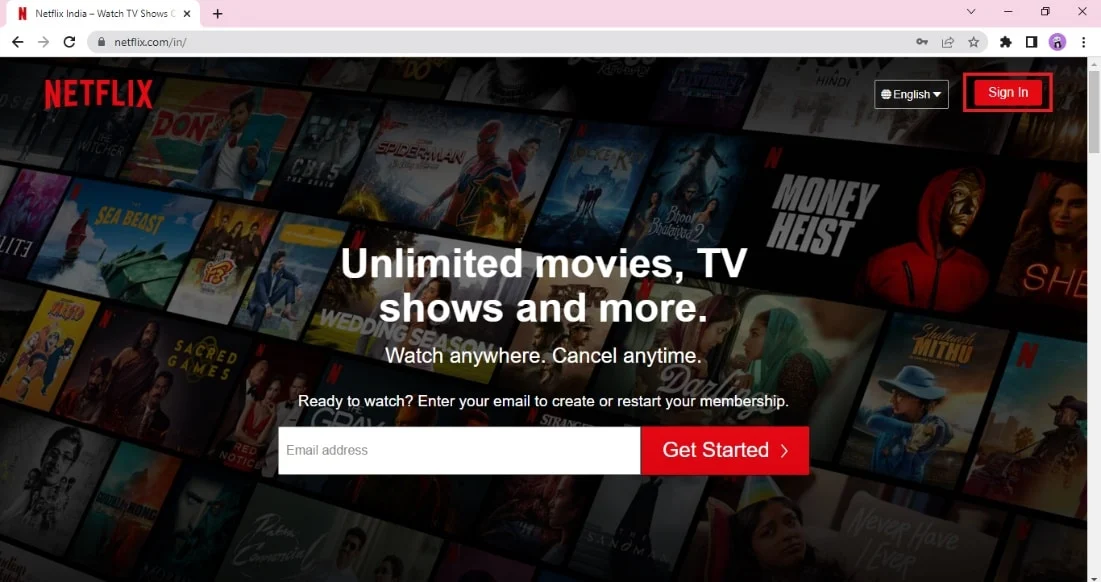
Способ 6: обновить веб-браузер
Еще одна важная вещь, которую вы должны иметь в виду, это постоянно обновлять ваш браузер. Устаревший веб-браузер может привести к ошибке Netflix 70371101. Итак, следуйте инструкциям ниже, чтобы обновить браузер.
1. Перейдите к поиску Windows и откройте браузер, который вы используете в данный момент, например Firefox или Google Chrome.
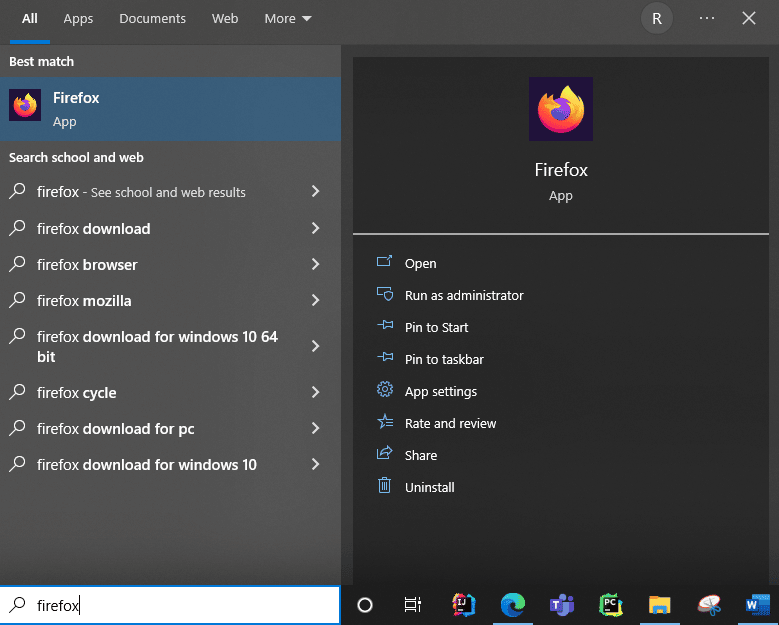
2. Здесь нажмите на меню гамбургера (т.е. меню из трех точек)
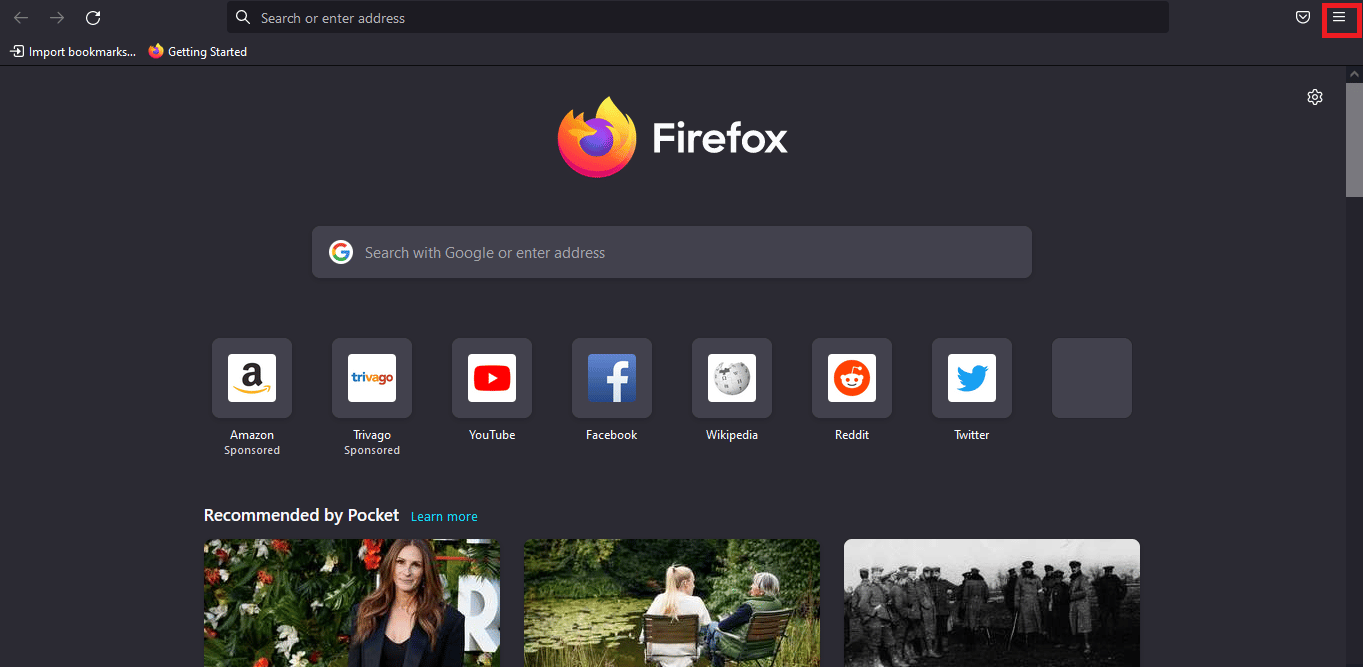
3. Затем нажмите «Проверить наличие обновлений » в настройках браузера и соответствующим образом обновите браузер.
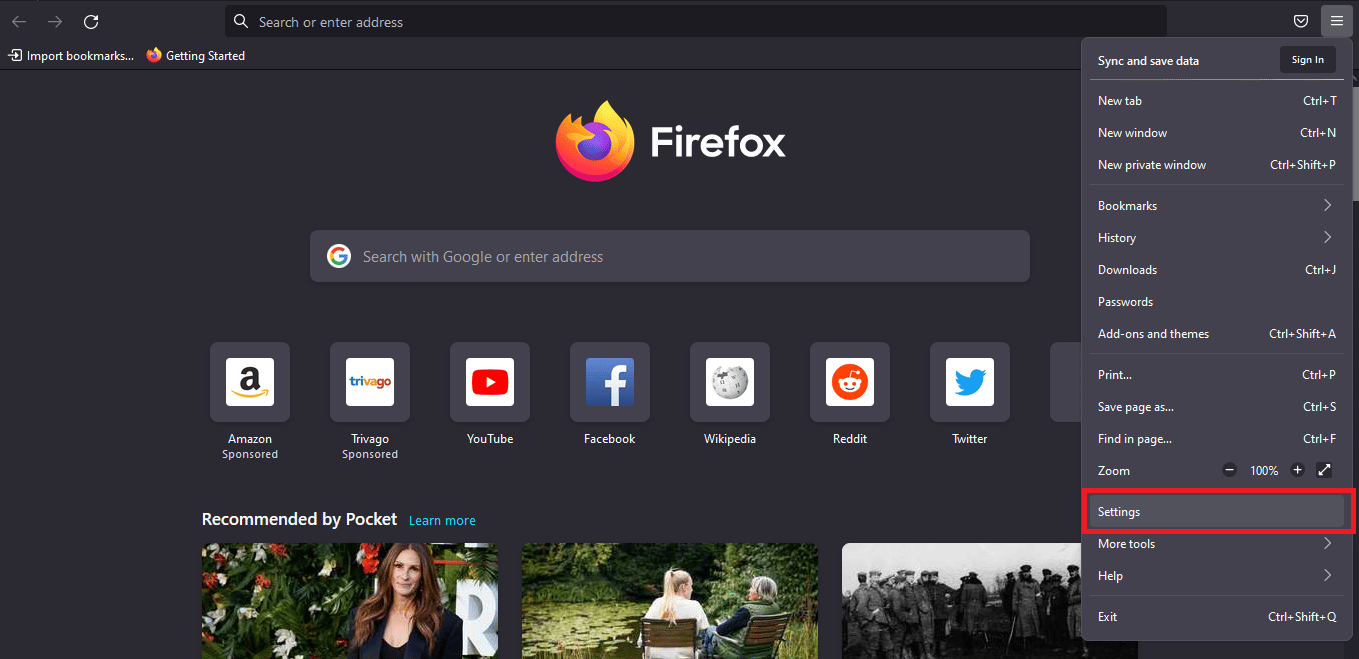
Способ 7: сброс настроек сети
Чтобы исправить ошибку Netflix M7037 1101, вы можете сбросить настройки сети. Следуйте нашему руководству, чтобы сбросить настройки сети в Windows 10.
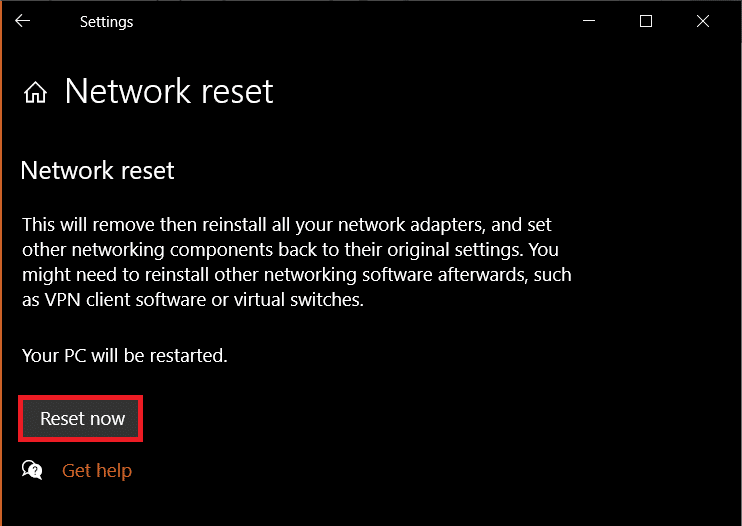
Читайте также: Как исправить код ошибки Netflix M7111-1101
Способ 8. Обратитесь к своему интернет-провайдеру.
Вам необходимо связаться с интернет-провайдером в вашем регионе и спросить, есть ли какие-либо проблемы с сетью в этом районе, чтобы решить проблему с ошибкой Netflix 70371101. Во многих случаях общедоступный Wi-Fi блокирует потоковые сайты, что приводит к появлению ошибки. Итак, вы можете связаться с провайдерами Wi-Fi и спросить, заблокированы ли сайты или нет. Если есть какие-либо проблемы, такие как ошибка Netflix M70371101, запросите изменения в настройках Интернета и сбросьте или перезапустите модем.
Часто задаваемые вопросы (FAQ)
Q1. Почему Netflix продолжает выдавать сообщение об ошибке?
Ответ Как правило, это происходит из-за плохого интернет-соединения, так как для потоковой передачи требуется двузначная скорость в Мбит/с. Но есть и другие причины, из-за которых ошибка продолжает появляться. Некоторые из них - это изменения, внесенные в настройки по умолчанию, блокировка общедоступным Wi-Fi потоковых сайтов, устаревший хром и одновременное использование Netflix более чем четырьмя пользователями, иногда ошибка также из-за положения маршрутизатора, что приводит к плохому подключение к Интернету и несовместимость Netflix с веб-браузером.
Q2. Что происходит, когда к Netflix подключено слишком много устройств?
Ответ Когда транслируется больше пользователей с одного и того же плана подписки, Netflix может отображать ошибку. Поэтому вам нужно связаться с человеком, которому вы поделились своим паролем, и попросить его выключить Netflix.
Q3. Как исправить Netflix, когда он говорит об ошибке сети?
Ответ Есть несколько способов исправить ошибку. Некоторые из них включают перезагрузку компьютера, очистку кеша браузера, изменение положения маршрутизатора, обновление Google Chrome, высокую скорость интернета, попытку использовать другой браузер, попросить друзей, с которыми вы поделились своим паролем Netflix, отключить приложение Netflix.
Q4. Почему мой Netflix показывает, извините за прерывание?
Ответ Плохое подключение к Интернету является одной из наиболее важных причин, по которой Netflix прощает ошибку прерывания, поскольку для потоковой передачи высококачественного видео на Netflix требуется скорость более 10 Мбит/с, а мобильные точки доступа и сотовые сети иногда не могут обеспечить этот диапазон скоростей.
Q5. Как очистить файлы cookie Netflix?
Ответ Вы можете посетить neflix.com/clear cookies . При посещении этого сайта вы можете очистить файлы cookie, но ваша учетная запись будет отключена. Поэтому вам нужно повторно ввести свой идентификатор Netflix и пароль.
Q6. Сколько человек могут использовать одну учетную запись Netflix?
Ответ Это зависит от выбранного вами плана, поскольку количество пользователей меняется с базового плана на премиум-план. Если вы выбрали базовый план, только один пользователь может использовать потоковое приложение. Если вы выбрали стандартный план, Netflix разрешает пользователю использовать 2 экрана. Если у вас есть расширенный план, который является премиальным, то Netflix разрешает 4 пользователям для потоковой передачи.
Рекомендуемые:
- Исправить код ошибки Keka 2 на macOS
- Исправить ошибку Netflix, этот заголовок недоступен для мгновенного просмотра
- Исправить код ошибки u7121 3202 в Netflix
- Исправить непредвиденную ошибку на Netflix
Мы надеемся, что вы нашли решение ошибки Netflix 70371101 . Если вы все еще сталкиваетесь с какими-либо проблемами, вы можете выполнить восстановление системы. Все вышеупомянутые методы были основными методами устранения неполадок, которые могут творить чудеса, чтобы восстановить ваше унылое настроение в Netflix и охладить его. Кроме того, эти методы могут быть использованы для устранения других всплывающих окон Netflix.
